学习手册--Linux基础篇
目录
- 1. Linux系统介绍
- 1.1 linux的概述
- 1.2 linux的优势
- 1.3 linux的分类
- 1.4 常见的发行版linux系统
- 2. Linux的安装
- 3. Linux的基础篇
- 3.1 目录结构
- 3.1.1 那具体有哪些呢?
- 3.1.2 需要特别知道的:
- 3.2 虚拟机之查看网络IP
- 3.2.1 查看网络IP
- 3.2.2 linux系统查看ip命令
- 3.2.3 在windows系统查看ip命令
- 3.2.4 在windows主机连接远程linux虚拟机系统测试
- 3.4 虚拟机之查看虚拟机网卡
- 3.4.1 查看客户端windows系统网卡
- 3.4.2 所以为什么windows主机能够远程连接linux虚拟机系统
- 3.4.3 VMNet8网卡介绍
- 3.5 使用远程客户端
- 3.5.1 常见的客户端软件
- 4. Linux的基础命令
- 4.1 基础命令——关机和重启
- 4.2 基础命令——操作目录
- 4.2.1 改变目录
- 4.2.2 创建目录
- 4.2.3 查看目录
- 4.2.4 重命名或移动目录
- 4.2.5 复制并粘贴目录
- 4.2.6 删除目录
- 4.2.7 搜索目录
- 4.3 基础命令——操作文件
- 4.3.1 创建文件
- 4.3.2 查看文件
- 4.3.3 编辑文件内容
- 4.3.4 压缩与解压文件
- 5. 总结
1. Linux系统介绍
1.1 linux的概述
- Linux是一款操作系统,免费,开源,安全,高效,稳定,处理高并发非常强悍,现在很多的企业级的项目都部署到 Linux/unix服务器运行
linux系统免费开源,unix不开源
linux可以运行在多种硬件平台上(兼容性更好),unix系统要与对应的硬件配套(兼容性差)
- Linux创始人:Linux林纳斯

1.2 linux的优势
1.Windows系统的不足
- Windows是需要花钱去购买
- 长时间运行,安装多了软件,系统越来越慢,越来越不稳定。
- 病毒和流氓软件很多
2.Linux系统的优势
- Linux系统是免费,很多还是开源的。
- 长时间运行,很稳定的,几乎成为程序代码运行的最佳系统环境。
- 几乎没有病毒和流氓软件
| 比较 | Windows | Linux |
|---|---|---|
| 免费与收费 | 收费且很贵 | Linux免费或少许费用 |
| 软件与支持 | 数量和质量的优势,不过大部分为收费软开源自由软件,用户可以修改定制和再发布,邮件;由微软官方提供支持和服务。 | 开源自由软件,用户可以修改定制和再发布,由于基本免费没有资金支持,部分软件质量和体验欠缺;有全球所有的Linux开发者和自由软件社区提供支持。 |
| 安全性 | 三天两头打补丁安装系统安全更新,还是会中病毒木马。就很烦。 | 要说 Linux没有安全问题,那当然是不可能的这一点仁者见仁智者见智,相对来说肯定比Windows平台要更加安全。 |
| 使用习惯 | 普通用户基本都是纯图形界面下操作使用,依靠鼠标和键盘完成一切操作用户上手容易入门简单。 | 兼具图形界面操作和完全的命令行操作,可以只用键盘完成一切操作,新手入门较困难,需要些学习和指导,一旦熟练之后效率极高。 |
| 可定制性 | 封闭的,系统可定制性很差开源,可定制化很差。 | 开源,可定制化非常强。 |
| 应用场景 | 现在主流的桌面操作系统主要还是使用的是 windows系统。 | 支持百度,谷歌,淘宝等应用软件和服务的,是后台成千上万的Linux服务器主机。世界上大部分软件和服务都是运行在Linux之上的。 |
1.3 linux的分类
按照市场的需求不同分为图形界面和字符界面操作系统
1.图形界面

手机方面安卓系统使用就是linux系统
2.字符界面(推荐),特点:性能最优

- 按照原生程度不同
内核版,linux之父(托瓦兹)团队开发, 完全免费的
特点:内核版专门用于操作硬件的的系统平台
发行版,是由第三方组织在内核版本的基础上进行包装之后的版本
特点: 里面有很多很好用的应用软件,更高效率使用系统

1.4 常见的发行版linux系统
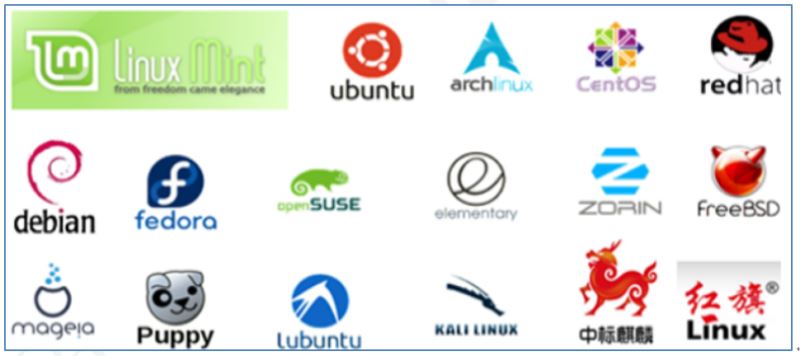
注意常见发行版如下:
| 系统 | 介绍 |
|---|---|
| ubuntu | 是一个以图形界面桌面应用为主的开源linux系统,2014与国产魅族联姻成为智能手机操作系统 |
| redhat | 分为社区开源版和企业服务器版,企业服务器版是收费的 |
| centos | (中小型市场占有率最高) 是根据redhat的企业版反编译过来的,性能与redhat企业版一样,完全免费。但是如果有问题,可以去官方反馈,官方有可能会在下个版本解决问题。 |
- Linux和Uinx的关系

2. Linux的安装
我们可以直接参考我之前发过的Linux安装。
3. Linux的基础篇
3.1 目录结构
在 Linux世界里,一切皆文件。
在Linux的文件系统中,它是没有盘符,一切从根目录/开始,然后采用级层式的树状目录结构。

3.1.1 那具体有哪些呢?
1./bin:(/usr/bin、/usr/oca/bin)
是 Binary的缩写,这个目录存放着最经常使用的命令。
2./sbin(/usr/sbin-/usr/local/sbin)
s就是 Super User的意思,这里存放的是系统管理员使用的系统管理程序。
3./home
存放普通用户的主目录,在 Linux中每个用户都有一个自己的目录,一般该目录名是以用户的账号命名的。
4./root
该目录为系统管理员,也称作超级权限者的用户主目录。
5./boot
存放的是启动Linux时使用的一些核心文件,包括一些连接文件以及镜像文件
6./proc
这个目录是一个虚拟的目录,它是系统内存的映射,访问这个目录来获取系统信息。
7./srv --> service缩写
该目录存放一些服务启动之后需要提取的数据。
8./tmp
这个目录是用来存放一些临时文件的。
9./dev
类似于 winHows的设备管理器,把所有的硬件用文件的形式存储。
10./meda
Linux系统会自动识别一些设备,例如U盘、光驱等等,当识别后,linux会把识别的设备挂载到这个目录下。
11./mnt
系统提供该目录是为了让用户临时挂载别的文件系统的,我们可以将外部的存储挂载在/mnt/上,然后进入该目录就可以查看里的内容了。–> d;/myshare
12./opt
这是给主机额外安装软件所摆放的目录。如安装 ORACLE数据库就可放到该目录下。默认为空。
13./usr/local
这是另一个给主机额外安装软件所安装的目录。一般是通过编译源码方式安装的程序。
14./var
这个目录中存放着在不断扩充着的东西,习惯将经常被修改的目录放在这个目录下。包括各种日志文件。
15./selinux[security-enhanced linux]360
SELinux是一种安全子系统它能控制程序只能访问特定文件
3.1.2 需要特别知道的:
| 目录 | 含义 |
|---|---|
| bin目 录 | 存放着所有linux系统的可执行文件命令 |
| root目录 | 超级管理员root用户的主目录 |
| home目录 | 存放所有普通用户主目录的位置 |
| usr目录 | (unix shared resources)资源共享目录,所有用户都可以操作的目录,以后我们安装软件就安装到这里usr/local,安装到这里所有用户都可以使用软件 |
| etc目录 | 存储配置文件的目录,以后网卡配置文件,权限配置文件都在这里 |
3.2 虚拟机之查看网络IP
3.2.1 查看网络IP
我们为什么要查看网络IP呢?因为方便我们以后使用客户端远程操作linux服务器
3.2.2 linux系统查看ip命令
| 命令 | 含义 |
|---|---|
| ifconfig | linux系统用于查看ip地址信息 |
| ip addr | linux系统用于查看ip地址信息 |
具体演示
ifconfig

ip addr

3.2.3 在windows系统查看ip命令
| 命令 | 含义 |
|---|---|
| ipconfig | windows系统用于查看ip地址信息 |
具体演示
在windows主机中,使用快捷键win+R
ipconfig

3.2.4 在windows主机连接远程linux虚拟机系统测试
不同电脑之间进行测试连接是否联通命令: ping ip
短连接测试: ping ip
长连接测试: ping ip -t

3.4 虚拟机之查看虚拟机网卡
3.4.1 查看客户端windows系统网卡
1.如下图点击
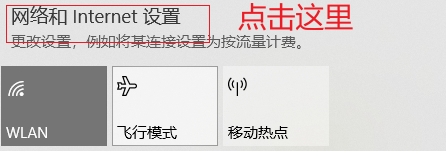
2.点击更改适配器选项
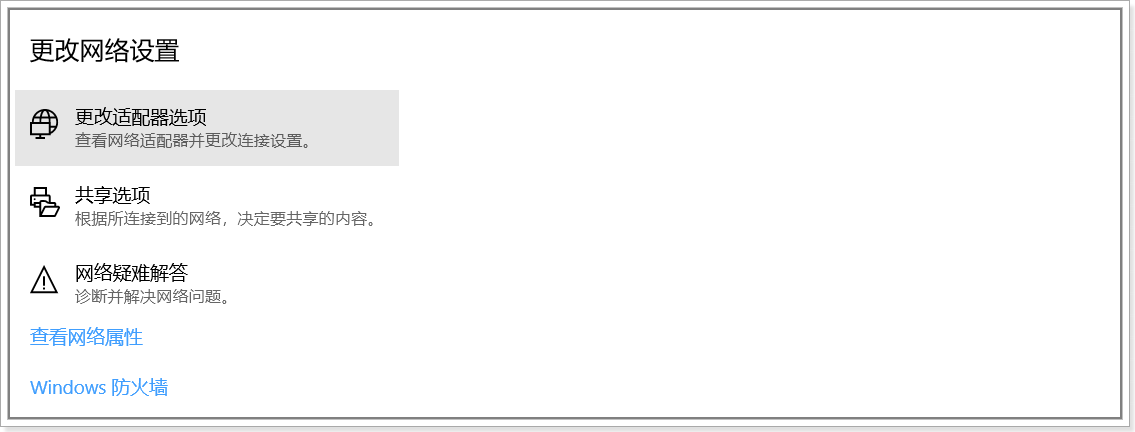


3.查看虚拟机使用的网卡


3.4.2 所以为什么windows主机能够远程连接linux虚拟机系统
- windows主机与远程虚拟机linux系统共用同一张网卡VMNet8。windows主机VMNet8
- 网卡网络段192.168.66.x 和 虚拟机VMNet8网卡网络段、192.168.66.x,说明在同一个网段上,所以windows主机与虚拟机形成一个小局域网进行通信。
3.4.3 VMNet8网卡介绍
VMNet8网卡使用NAT连接模式
1.那什么是NAT连接模式?
NAT(Network Address Translation,网络地址转换)
1.局域网支持
主机与多台虚拟机组成一个小局域网.
2.虚拟机外网支持
虚拟机共享主机的外网, 虚拟机使用主机的外网ip上外网.
2.NAT外网连接测试

VMNet8网卡的作用实现就是因为使用了NAT模式网络连接
虚拟电脑中的linux使用的网卡ens33网卡就是使用这个VMNet8网卡。
3.5 使用远程客户端
我们要知道用原本的虚拟机所带来的问题:

以我们可以使用一些远程客户端来操作虚拟机
3.5.1 常见的客户端软件
- SecureCRT(操作客户端命令),SecureFx(用于传输文件)
- XShell(操作客户端命令),XFtp(用于传输文件)
- ModaXterm软件(简单好用,推荐使用)
大家根据自己需要来选中想用的客户端软件
4. Linux的基础命令
linux命令,也叫Shell命令
使用帮助命令:
- 命令:
--help:查看英文文档手册,使用q退出
ls --help
- 命令:
man:查看中文文档手册【推荐方式】,使用q退出
man ls
当然也可以百度搜索啦!不懂问度娘。
4.1 基础命令——关机和重启
关机相关命令:
shutdown -h +1 1分钟后关机 shutdown -h 10:01 指定时间关机 shutdown -c 清除定时关机 shutdown -h now:立即关机
重启相关命令:
shutdown -r windows重启 shutdown -r now:立即重启 reboot 重启系统
4.2 基础命令——操作目录
4.2.1 改变目录
命令:cd
参数详情介绍:
| 参数 | 描述 |
|---|---|
| / | 切换到根目录 |
| . | 当前目录 |
| … | 上级目录 |
| ~ | 当前用户主目录 |
| - | 上一次目录 |
具体演示:
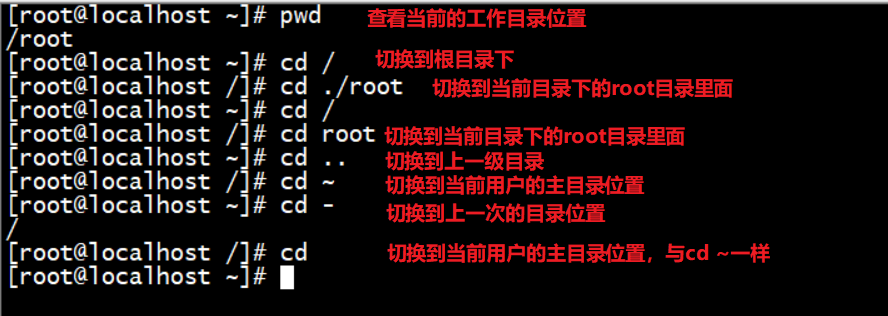
4.2.2 创建目录
命令:mkdir -p 父目录名/子目录名
make directory创建一个目录
参数详情:
-p,parent, 如果父目录不存在会先创建父目录再创建子目录
具体演示:

4.2.3 查看目录
命令:
ls [选项] [目录或是文件]
pwd:显示当前的目录的位置。
参数详情:
| 参数 | 描述 |
|---|---|
| -l | 以详细的方式显示 |
| -a | 显示隐藏的文件和目录 |
具体演示:



4.2.4 重命名或移动目录
命令:mv 移动文件与目录或重命名
参数详情:
- 重命名:
将一个旧名字修改成新名字,既可以作用于文件又可以作用于目录
- 移动:
将源目录移动到指定目录下
具体演示:
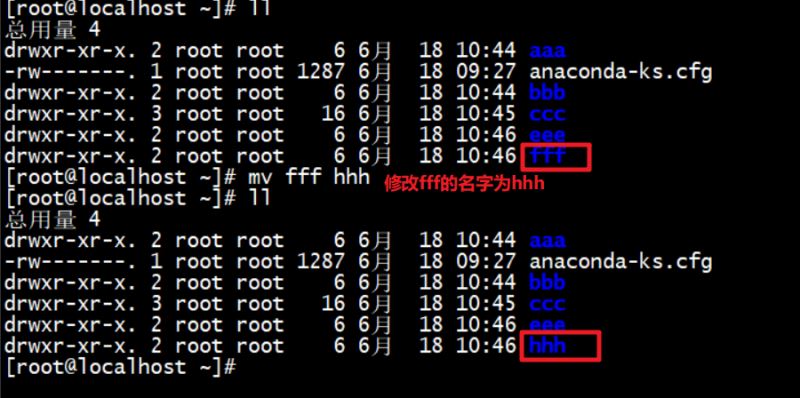

注意:mv既可以实现重命名与移动剪切,就看目标是否存在,目标存在是移动,否则是重命名
4.2.5 复制并粘贴目录
命令:cp 指令拷贝文件到指定目录
参数详情:
- -r : 连同子目录下所有文件全部复制
具体演示:
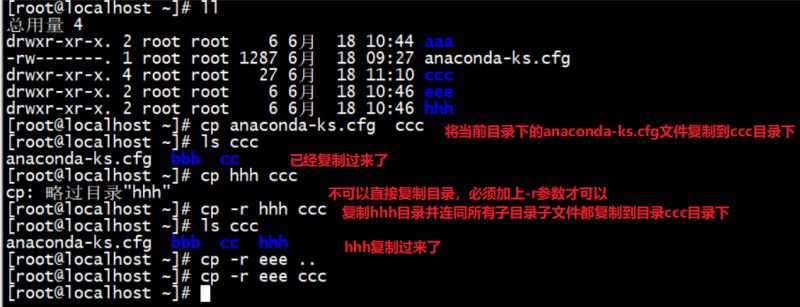
4.2.6 删除目录
命令:rm 【删除参数】文件或目录]
参数详情:
| 参数 | 描述 |
|---|---|
| -r | 连同子目录一起删除 只用于删除目录 |
| -f | 强制删除 因为删除之前会有提问 |
具体演示:

注意:千万不要rm -rf /* 会导致删除所有的文件或目录,导致系统崩溃了
4.2.7 搜索目录
命令:find [搜索范围] [选项]
参数详情:
| 参数 | 描述 |
|---|---|
| -name ‘查询字符串' | 搜索指定具体查询字符串 |
| * | 匹配多个字符 |
| ? | 匹配一个字符 |
具体演示:
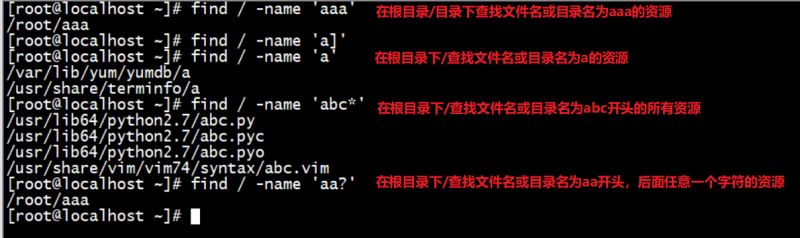
4.3 基础命令——操作文件
4.3.1 创建文件
命令:touch 文件名称
文件可以1个或多个。
具体演示:

注意:怎么判断文件是什么类型呢?

linux系统对于不同的文件与不同的目录有颜色区别
| 文件颜色 | 详细说明 |
|---|---|
| 白色 | 普通文件 |
| 深蓝色 | 目录(文件夹) |
| 绿色 | 可执行文件 |
| 红色 | 压缩包 |
| 青色 | 链接,相当于 Windows下快捷方式 |
| 橙色 | 设备文件 |
4.3.2 查看文件
命令:
cat [选项] 要查看的文件:查看文件所有的内容,是以只读的方式打开。
more 要查看的文件:查看文件所有的内容,可以分屏显示。more指令是一个基于Ⅵ编辑器的文本过滤器,它以全屏幕的方式按页显示文本文件的内容
less 要查看的文件:less指令用来分屏查看文件内容,它的功能与more指令类似,但是比more指令更加强大,支持各种显示终端。less指令在显示文件内容时,并不是一次将整个文件加载之后才显示,而是根据显示需要加载内容,对于显示大型文件具有较高的效率。
head [选项] 要查看的文件:head用于显示文件的开头部分内容,默认情况下head指令显示文件的前10行内容。
tail [选项] 要查看的文件:tail用于输出文件中尾部的内容,默认情况下tail指令显示文件的后10行内容。
参数详情:
| 参数 | 描述 |
|---|---|
| cat 文件名 | 查看文件所有内容 |
| more 文件名 | 查看文件所有内容,可以分屏显示 回车键: 一行一行显示 空格键:一页一页显示 q: 退出查看模式 |
| head 文件名 | 查看文件前10行 |
| head -n 行数 文件名 | 查看文件指定的行数 |
| tail 文件名 | 查看文件后10行 |
| tail -n 文件名 | 查看文件指定的行数 |
| less 文件名 | 查看文件所有内容 -N:显示行号 q: 退出查看模式 |
具体演示:

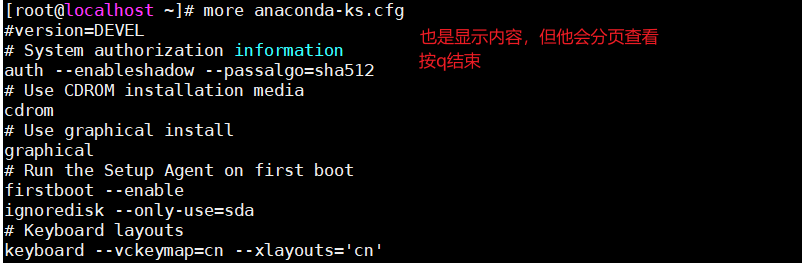
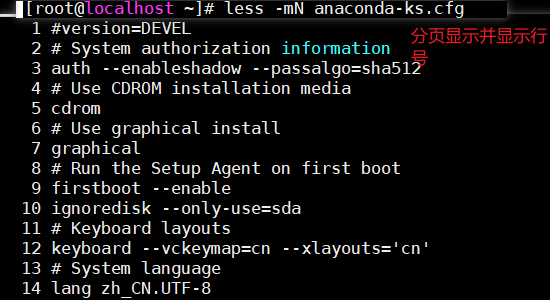


4.3.3 编辑文件内容
命令:
vim 文件:这里vi和vim基本类似,vim具有程序编辑的能力,可以看做是ⅵ的增强版本。在一般的系统管理维护中vi就够用,如果想使用代码加亮的话可以使用vim。
vim根据三种模式编辑文件:
| 模式 | 描述 |
|---|---|
| 命令模式 | 可以移动光标、删除字符等操作 打开文件就进入该模式 |
| 编辑模式 | 可以输入字符进行编辑操作 |
| 底行模式 | 可以输入命令对文件进行查找、保存、退出操作 |

参数详情:
| 命令 | 描述 |
|---|---|
| i | 在当前光标的前面插入字符 |
| a | 在当前光标的后面插入字符 |
| o | 在当前光标的下一行插入字符 |
| yy | 命令行或底行模式下:复制当前行 |
| p | 命令行或底行模式下:粘贴 |
| dd | 命令行或底行模式下:删除当前行 |
| u | 命令行或底行模式下:撤销 |
| wq | 保存并退出 |
| q! | 不保存强制退出 |
| wq! | 强制保存退出 |
g 光标定位到文件头部首字符位置
G 光标定位到文件尾部首字符位置
具体演示:

4.3.4 压缩与解压文件
了解在虚拟机中的压缩文件的扩展名
| 扩展名 | 分类 |
|---|---|
| .zip或.rar | 在 windows下的压缩包 |
| .tar | 在Linux下的打包文件 |
| .gz | 在 Linux下的压缩文件 |
| .tar.gz | 在Linux下的打包压缩文件 |
命令:
tar [选项] 压缩的包名 一或多文件:tar指令是打包指令,最后打包后的文件是 tar.gz的文件。
tar [选项] 要压缩的文件 -C 目录:tar指令也可以是解压缩指令,解压文件到指定的目录。
参数详情:
tar的压缩参数选项详情:
-c:create 创建, 用于创建打包文件
-v:verbose 信息, 用于显示信息过程
-z:gzip, 压缩文件格式
-f:file, 文件, 用于设置压缩文件名字
一般这么写:
tar -czf fish.tar.gz fish.java eee
tar的解压参数选项详情:
-x:extract 提取, 用于从压缩包中解压文件
-C:change 切换导致指定目录下解压
-v:显示解压详细过程
-f:指定要解压的文件
一般这么写:
tar -xvf fish.tar.gz -C aaa
具体演示:
压缩:

解压:

5. 总结
学到这里我们一起来回顾下学了什么命令吧:
查看ip命令:ifconfig 和 ip addr 关机命令: shutdown -h +1 1分钟后关机 shutdown -h 10:01 指定时间关机 shutdown -c 清除定时关机 shutdown -h now:立即关机 重启命令: shutdown -r windows重启 shutdown -r now:立即重启 reboot 重启系统 创建目录: mkdir -p 父目录名/子目录名 查看目录:ls [选项] [目录或是文件] 重命名或移动目录:mv 移动文件与目录或重命名 复制并粘贴目录:cp 指令拷贝文件到指定目录 删除目录:rm 【删除参数】文件或目录] 搜索目录:find [搜索范围] [选项] 创建文件:touch 文件名称 查看文件: cat [选项] 要查看的文件 more 要查看的文件 less 要查看的文件 head [选项] 要查看的文件 tail [选项] 要查看的文件 编辑文件内容:vim 文件 压缩与解压文件: tar [选项] 压缩的包名 一或多文件 tar [选项] 要压缩的文件 -C 目录
这篇文章就到这里了,如果这篇文章对你也有所帮助,希望您能多多关注我们的更多内容!

